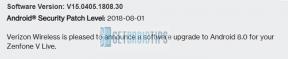Fix: Battlefield 2042 -fel Det gick inte att ansluta till EA -servrar
Miscellanea / / October 08, 2021
Alla Battlefield -spel som du beställde genom en av de tre startprogrammen hade redan förinstallerats på din dator. Även om detta inte är fallet för alla, förvirrar vissa spelare förladdning med tillgängligheten av tidig åtkomst, varför du ser att Battlefield 2042 inte kan ansluta till EA -servrar med fel 327684:1. Du ser detta felmeddelande eftersom spelet inte har gått online än och servrarna inte är tillgängliga. Detta är en förklaring, men det är inte den enda. Sådana fel kommer sannolikt att dyka upp även efter att spelet har lanserats. Fortsätt läsa för att lära dig hur du åtgärdar problemet.
Sidinnehåll
-
Fix: Battlefield 2042 -fel Det gick inte att ansluta till EA -servrar
- Kontrollera statusen för Battlefield 2042 -servern
- En annan fix för serverrelaterade problem
-
Konfigurera dina DNS -servrar på lämpligt sätt
- För PlayStation 4
- För PlayStation 5
- För Xbox One
- Angående Xbox X | S -serien
- För en persondator

6 oktober, 07:00 UTC är den officiella starttiden för Battlefield 2042s tidiga åtkomstprogram. I händelse av att du försöker gå in i spelet före den här tiden kommer du att få Battlefield 2042 -felmeddelandet "Det går inte att ansluta till EA -servrar".
Om du har nått slutet av den tidiga åtkomstperioden, eller om spelet har lanserats, och du fortfarande har problem, har du några alternativ. Fortsätt läsa för att få veta mer.
Kontrollera statusen för Battlefield 2042 -servern
Den vanligaste källan till detta fel är ett problem på serversidan, till exempel när spelet är offline för underhåll eller när servern utsätts för ovanlig belastning, till exempel när servrarna är överbelastade. Det är därför som kontroll av servrarnas hälsa bör vara din första försvarslinje när du får ett felmeddelande. Här är några olika tillvägagångssätt för att ta hand om det.
- Downdetector
- Det fanns ingen officiell sida vid tidpunkten för inlägget. Vi meddelar dig med en uppdatering så snart ny information blir tillgänglig.
Det är möjligt att problemet ligger på servern, och du måste ta itu med det innan du kan spela igen. Vänta en dag om du skulle spela spelet när felet uppstod eftersom det troligen är ett fel som inte har rapporterats innan du försöker felsöka. Men om detta är första gången du kör spelet eller om du har varit frånvarande en tid kan problemet vara hos dig.
En annan fix för serverrelaterade problem
Öppna Aktivitetshanteraren när du har stängt Battlefield 2042. Välj sedan fliken processer och avsluta "EA, EA Background Service" och "EADesktop" -processer under rubriken "Processer". Förhoppningsvis kommer detta att starta om vilket nätverk som programmen gjorde efter att ha startats om helt på alla EA -klienter.
Du kommer att kunna starta om EA -klienten korrekt efter att du gjort detta. Det är viktigt att se upp för felet "olöst fel uppstod" när du startar om det, eftersom detta kommer att göra ta klienten offline och förhindra att du kan ansluta till Battlefield 2042s onlineservrar på nytt. Felet bör vara borta om du startar om Battlefield 2042 och försöker spela online igen.
Konfigurera dina DNS -servrar på lämpligt sätt
Enhetens DNS -servrar är avgörande för att upprätthålla en säker anslutning till de servrar du använder. Som ett resultat rekommenderas det att du väljer det bästa. Googles DNS -servrar är de bästa för spel. Så här byter du enhets servrar över olika plattformar.
För PlayStation 4
- Navigera till Inställningar i huvudmenyn.
- Navigera till Internetinställningar> Nätverk och Internet> Anpassat
- Beroende på vilken typ av anslutning du använder väljer du LAN för kabel och Wi-Fi för trådlöst.
- Du bör ändra anpassade IP -adressinställningar till Automatisk; Nämn inte DHCP -värdnamn; Manuella DNS -inställningar bör anges med 8.8.8.8 och 8.8.4.4 som primära respektive sekundära DNS -adresser; Automatiska MTU -inställningar bör väljas; och proxyserver bör ignoreras.
- Starta om PlayStation 4 när du har sparat speldata.
För PlayStation 5
- Tillgängligt via Start-menyn, klicka på Konfigurera> Nätverk> Internetanslutning> Lägg till en ny DNS-post> Konfigurera manuellt> LAN eller Wi-Fi.
- I avsnittet DNS -konfiguration klickar du på Ange 8.8.8.8 som din primära DNS -serveradress och 8.8.4.4 ska användas som sekundär DNS.
Annonser
För Xbox One
- Tryck på Xbox -knappen och välj Inställningar från huvudmenyn.
- Välj Nätverk från rullgardinsmenyn och välj Manuell konfiguration.
- Ange 8.8.8.8 som din primära DNS -serveradress och 8.8.4.4 ska användas som sekundär DNS.
Angående Xbox X | S -serien
- Ta dig till Inställningar> Allmänt> Nätverksinställningar> Avancerat> DNS -inställningar> Manuell
- Nämn 8.8.8.8 som primär DNS -adress och 8.8.4.4 bör användas som sekundär DNS.
För en persondator
- Öppna Windows -inställningarna genom att trycka på Windows -tangenten + I.
- Välj Internet och nätverk från inställningsmenyn.
- Gå igenom Ändra adapterinställningar från menyn Nätverk och Internet.
- Högerklicka på nätverket och välj Egenskaper på snabbmenyn.
- Klicka på Egenskaper på Internet Protocol Version 4 (TCP/IPv4).
- Växla för att fylla i Googles DNS -serveradresser, som är 8.8.8.8 och 8.8.4.4 för primära respektive sekundära.
- Klicka på OK -knappen för att bekräfta din handling.
Men om du fortfarande har problem efter att ha försökt upplösningen enligt ovan, kan du behöva verifiera din nätverksanslutning eller starta om datorn helt. Om detta inte hjälper är det möjligt att problemet är med EA/DICE, och en patch utvecklas bakom kulisserna. Håll bara din nuvarande position, så borde du snart kunna gå med i Battlefield 2042 igen.
Vi håller tummarna för att du kunde hitta en lösning som fungerade för dig. När du upptäcker en som fungerar, var noga med att informera oss i vår chatbox. Om du å andra sidan blir desorienterad någonstans i den virtuella världen, navigera till GetDroidtips för bistånd.